Bağlantı veya sunucu sorunları bu hatayı otomatik olarak tetikler
- Xbox Hata Kodu 0x87e30064, genellikle Live hizmetleriyle yanlış bir bağlantıdan kaynaklanır.
- Sorun, yerel internet bağlantınız veya hizmetlerin kapalı olması olabilir.
- Kayıtlı dosyalarınızı korumak için oyunları kaldırmadan önce Xbox Live'a bağlanın.
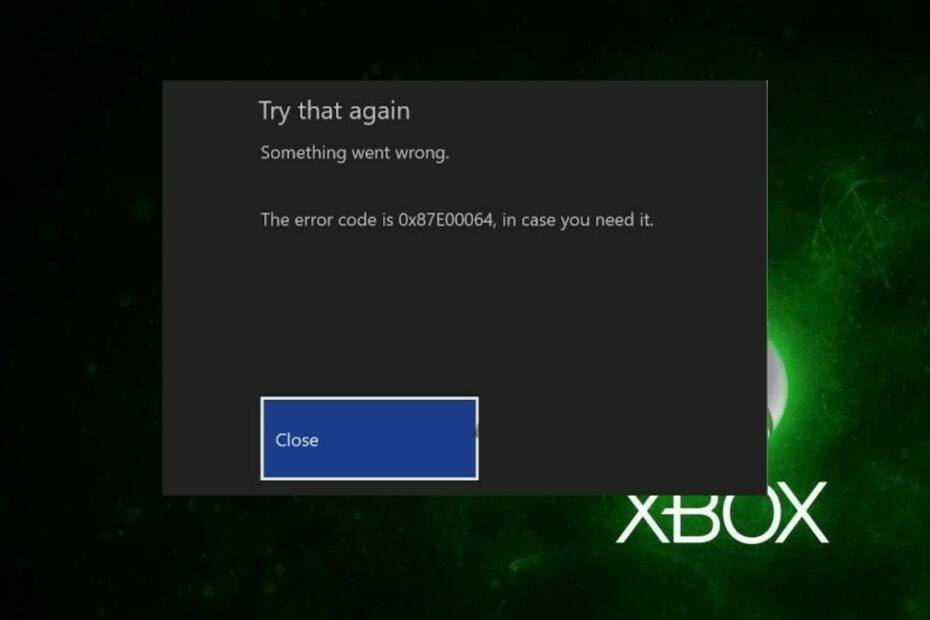
XİNDİRME DOSYASINI TIKLAYARAK KURULUM
Bu yazılım yaygın bilgisayar hatalarını onaracak, sizi dosya kaybından, kötü amaçlı yazılımdan, donanım arızasından koruyacak ve bilgisayarınızı maksimum performans için optimize edecektir. PC sorunlarını düzeltin ve virüsleri şimdi 3 kolay adımda kaldırın:
- Restoro PC Onarım Aracını İndirin Patentli Teknolojilerle gelen (patent mevcut Burada).
- Tıklamak Taramayı Başlat PC sorunlarına neden olabilecek Windows sorunlarını bulmak için.
- Tıklamak Hepsini tamir et bilgisayarınızın güvenliğini ve performansını etkileyen sorunları gidermek için.
- Restoro tarafından indirildi 0 bu ay okuyucular
Xbox kullanıcıları genellikle şu hatalarla karşılaşır: Xbox'ın Xbox Live'a bağlanmasını engelleme. Böyle bir hata, 0x87e30064 hata kodudur. Xbox'ınız 0x87e30064 hata koduyla boğuşuyorsa, bu makale hatayı çözmek için birkaç yol sağlar.
Xbox'ta 0x87e30064 hata kodunun nedeni nedir?
0x87e30064 hata kodu, geleneksel olarak konsol açıldığında tetiklenir. Xbox Live Hizmeti'ne bağlanılamıyor. Ancak, bu hatayla karşılaşmanızın başka nedenleri de vardır:
- Bozuk oyun dosyaları – Oyun indirme sürecinde, 0x87e30064 hatasına yol açabilecek bozuk oyun dosyalarıyla sonuçlanan süreçte bir aksama olmuş olabilir.
- Eski Xbox Sistemi – Xbox'ınızın eski bir sürümünü çalıştırıyorsanız, 0x87e30064 hata kodunu tetikleyebilirsiniz.
- Ağ veya sunucu sorunları - Nadir durumlarda, Xbox Live, sunucu sorunları nedeniyle kapalı olabilir, bu 0x87e30064 hatasını tetikleyebilir. Ancak, yerel bağlantınız da sorumlu olabilir.
- hatalı donanım – Nadir durumlarda, Xbox sisteminde dahili bir hata olduğunda 0x87e30064 tetiklenir. Bu gibi durumlarda, onarım için bir profesyonele götürmeniz gerekir.
Artık bu hatanın olası nedenlerini belirlediğimize göre, aşağıdaki sorunu nasıl gidereceğimizi keşfedelim.
Xbox'ta 0x87e30064 hata kodunu nasıl düzeltirim?
Gelişmiş sorun gidermeye geçmeden önce deneyebileceğiniz birkaç hızlı düzeltme aşağıda verilmiştir:
- Xbox'ınızı yeniden başlatın.
- Xbox'ınızı güncellemeden önce internete bağlı olduğundan ve Xbox Live hizmetinde oturum açtığınızdan emin olun.
- için ağ bağlantınızı kontrol edin. Ağ tıkanıklığı ve yönlendiriciyi kapatıp açın.
Bu ön yöntemler yardımcı olmadıysa, aşağıdaki çözümlere geçin.
1. Xbox'ınızı güncelleyin
- basın Xbox düğmesini açmak için Menü, seçme Profil ve Sistem ve tıklayın Ayarlar.

- Seçme Sistem. Tıklamak Güncellemeler ve seç Konsolu Güncelle. Xbox'ınızın bir güncellemesi varsa, kurulacaktır.
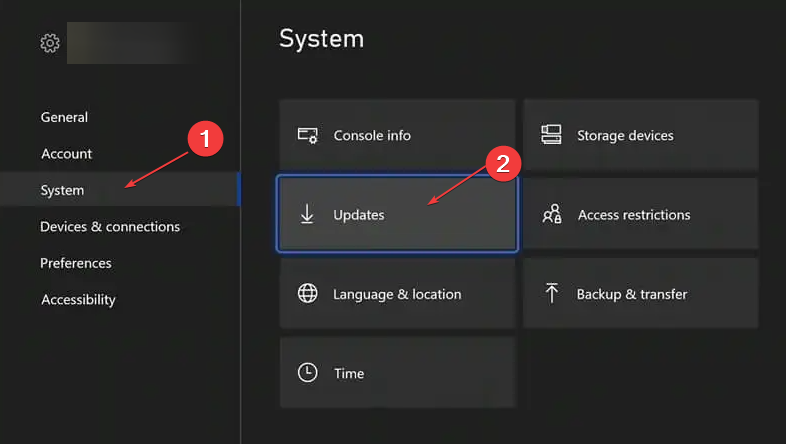
Gri bir görüntü görürseniz Konsol güncellemesi yok mesajı, sisteminiz tamamen güncel.
İşte gösteren ayrıntılı bir rehber Xbox güncelleme hata kodları nasıl düzeltilir. Konsolunuzu güncellemeye çalışırken hatalarla karşılaşırsanız kılavuzu faydalı bulacaksınız.
bu 0x800c00b hatası, kullanıcıların Xbox'ta oturum açmasını engeller. Sorunu çözmenize yardımcı olacak kılavuzumuzu okuyabilirsiniz.
2. Bozuk oyunu yeniden yükleyin
- Konsolunuzu açın ve Xbox kumandanızdaki düğme.
- Denetleyicinizle şuraya gidin: Oyunlarım ve Uygulamalarım ve açın.
- seçin Oyunlar İstenen oyunu silmek için
- Kullan D-pad oyunun vurgulandığından emin olmak için ve tuşuna basın. Sağ üzerinde d-pad.
- basın Menü kumandanızdaki düğmesine basın ve seçin Kaldır.
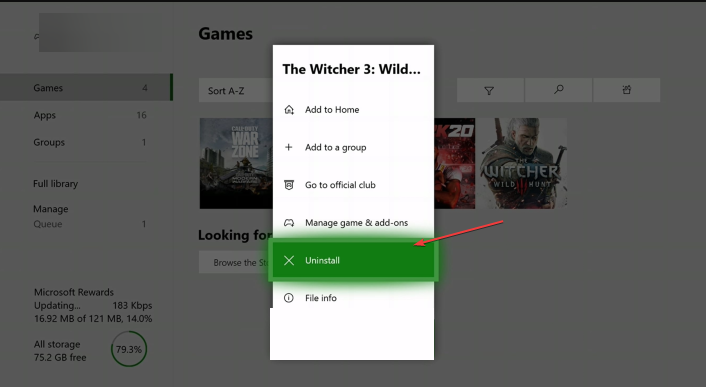
- Basmak A silme işlemini onaylamak için
- Şimdi oyunu indirin ve yeniden yükleyin.
Bir oyunu konsolunuzdan kaldırmak, kayıtlı veriler, ayarlar vb. gibi tüm oyun eklentilerini siler. Ancak oyunu kaldırırken internete bağlıysanız ve Xbox Live'da oturum açtıysanız, kayıtlı oyun verileriniz otomatik olarak yedeklenebilir.
- Düzeltme: Excel Hisse Senedi Veri Türü Gösterilmiyor
- Xbox Remote Play'de Çatırdayan Ses Var: Bunu Onarmanın 5 Yolu
- Sea of Thieves Çökmeye Devam Ediyor mu? İşte Nasıl Durdurulacağı
- JavaScript Yığını Yetersiz Bellek Hatası: Nedenleri ve Nasıl Düzeltilir
3. Xbox'ınızı Güç Döngüsüne Dönüştürün
- basın ve basılı tutun Xbox düğmesi Sistemi kapatmak için kontrol cihazınızda on saniye boyunca basılı tutun.
- basın ve basılı tutun Xbox Xbox'ınızı tekrar açmak için düğme.
- Xbox'ınızı kapatıp açarken, sistem tamamen kapanana kadar Xbox düğmesini basılı tutun.
Xbox kılavuzunu kullanarak da güç döngüsü yapabilirsiniz:
- basın Xbox konsoldaki düğme.
- Şuraya gitmek için denetleyicinizi kullanın: Profil ve Sistem seçeneği ve seçin Ayarlar.

- Seçme Genel seçenek ve Güç ve Başlangıç.

- Tıklamak Şimdi yeniden başlat.
Her iki yöntem de konsolunuzu açıp kapatacak ve umarım 0x87e30064 hata kodunu çözecektir.
Bunlar, Xbox'ta 0x87e30064 hata kodu sorununu gidermeye yönelik en önemli düzeltmelerdir. Her çözüm için tüm adımları harfiyen uyguladığınızdan emin olun.
Ayrıca şu konudaki rehberimizi okumanızı öneririz: Xbox Hata Kodu 0x87e10bef nasıl düzeltilir çünkü oldukça benzer.
Xbox'ınızdaki 0x87e30064 hata kodunu düzeltmeye yardımcı olan herhangi bir numaranız varsa, yorumlarda bize bildirebilirsiniz.
Hâlâ sorun mu yaşıyorsunuz? Bunları bu araçla düzeltin:
SPONSORLU
Yukarıdaki öneriler sorununuzu çözmediyse, bilgisayarınızda daha derin Windows sorunları olabilir. Öneririz bu PC Onarım aracını indirme (TrustPilot.com'da Harika olarak derecelendirildi) bunları kolayca ele almak için. Kurulumdan sonra, sadece tıklayın Taramayı Başlat düğmesine ve ardından düğmesine basın Hepsini tamir et.


